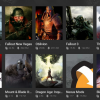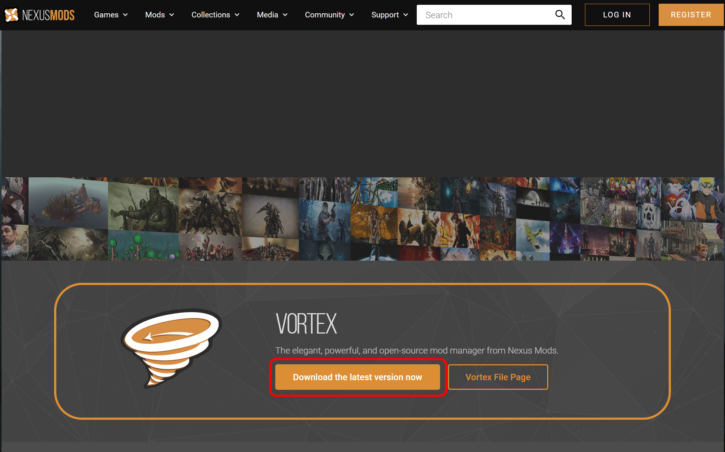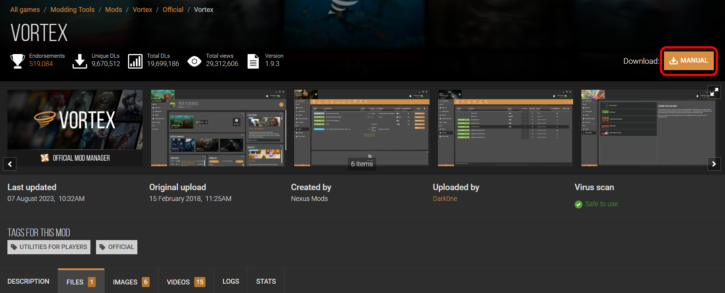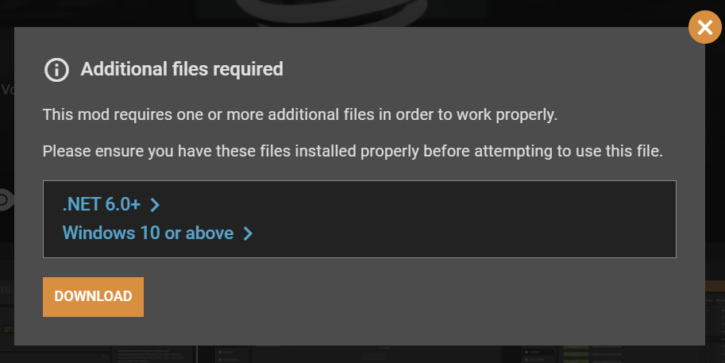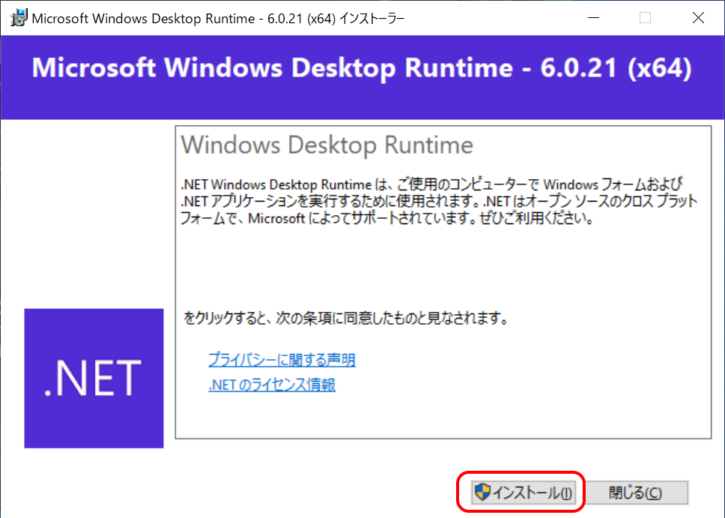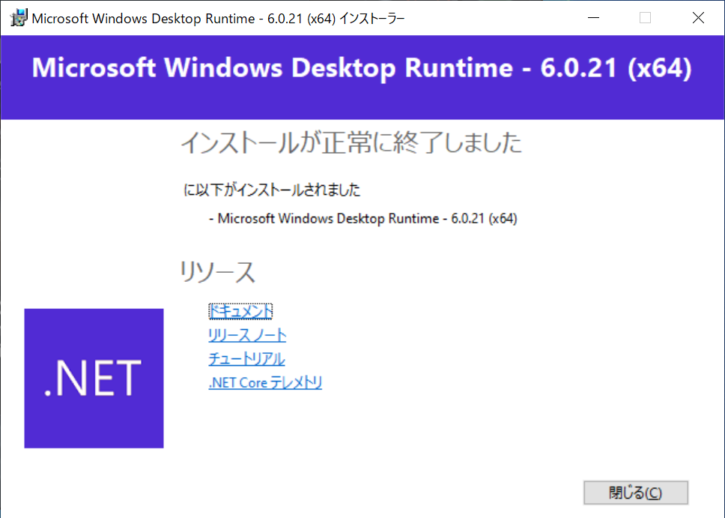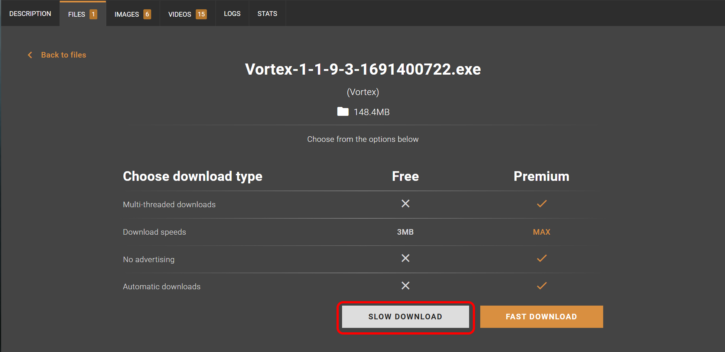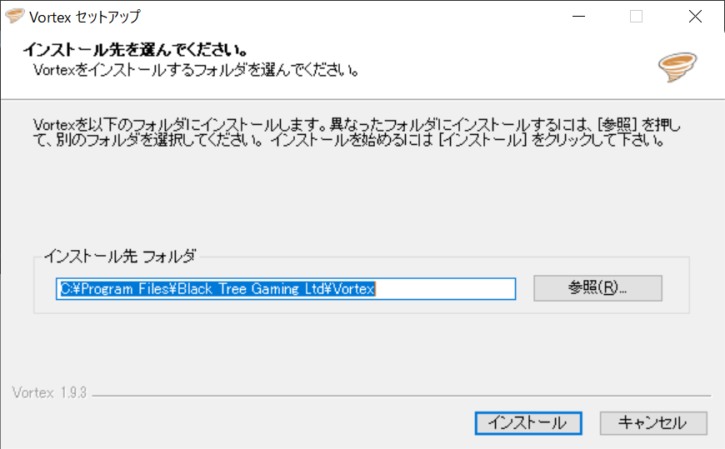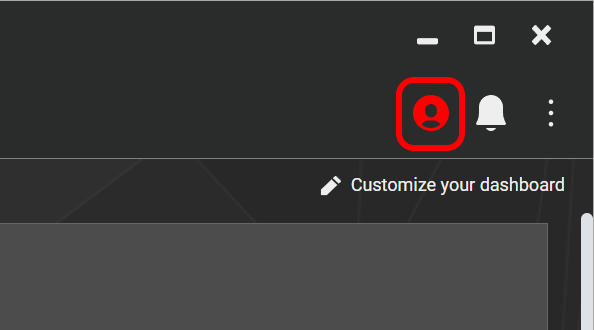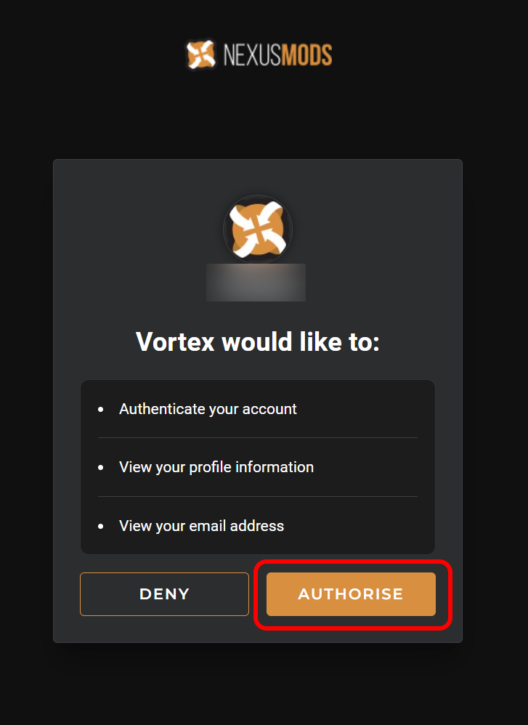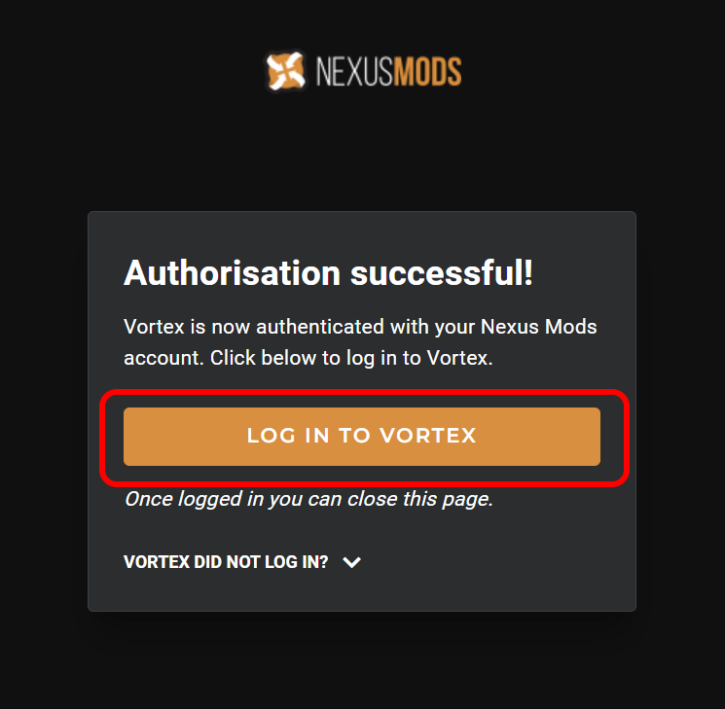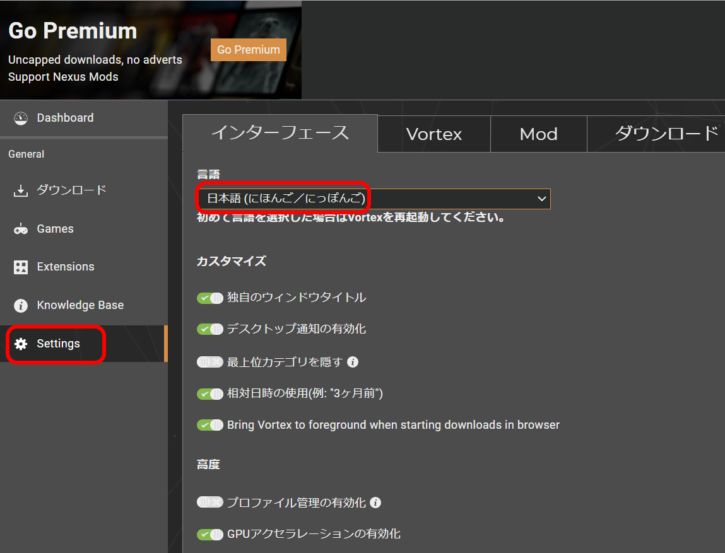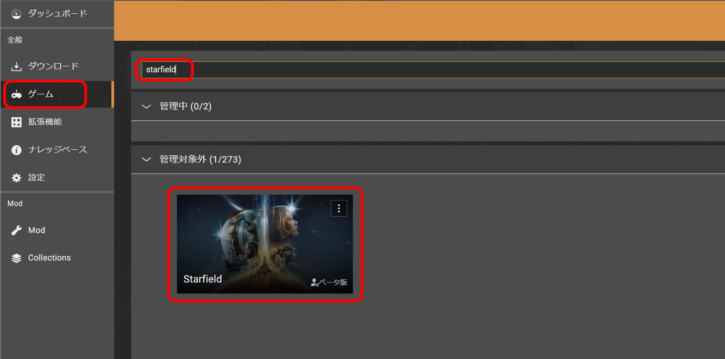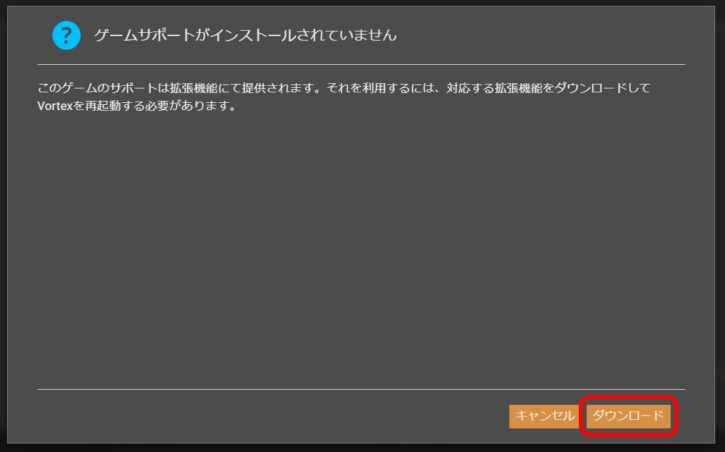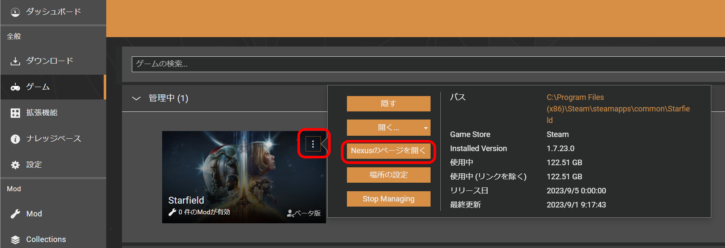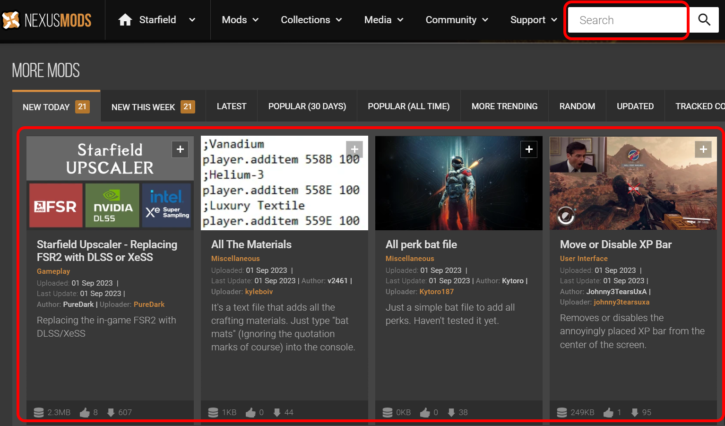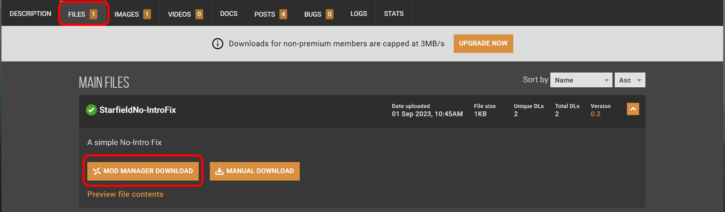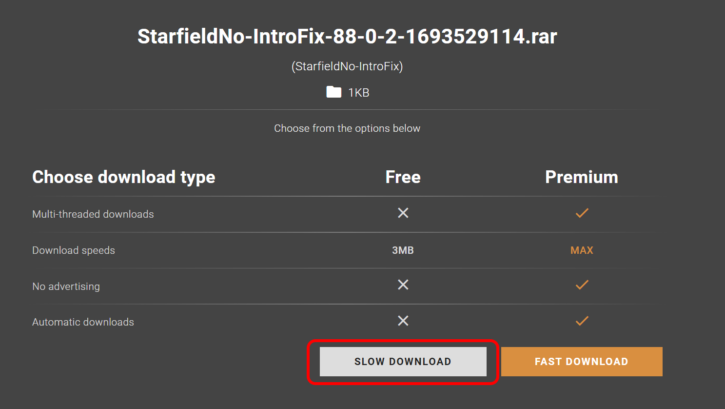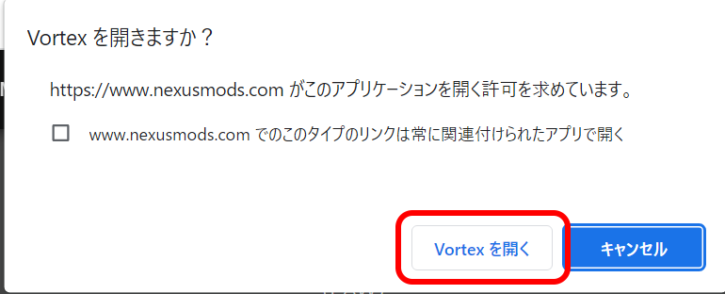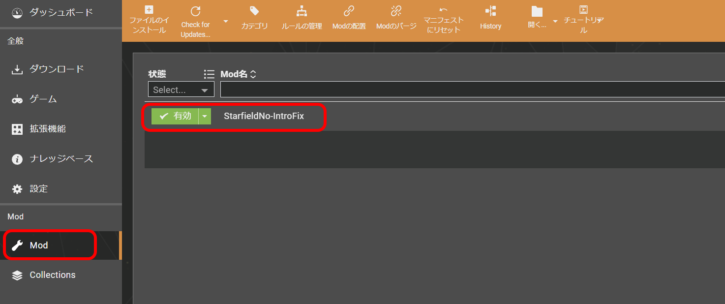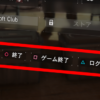詳細ガイド2024: Vortex Mod Managerの使い方と導入方法
「PCゲームにmodを導入してみたいけど方法が難しそう…」
と思っている方は多いのではないでしょうか。
しかしmodマネージャーを使用すればmodの導入がグンと楽になります。
今回はmodマネージャーの有名ソフトである、
Vortex mod managerの使い方をわかりやすく紹介します。
この記事を読めばVortex mod managerをPCにインストールして、
modをより簡単に導入できるようになります。
目次
Vortex mod manager導入手順
配布サイトにアクセスする
まずはVortex mod managerの配布サイトであるNEXUSMODSにアクセスしましょう。
配布サイト:https://www.nexusmods.com/about/vortex/
アクセスしたらまず右上の「LOG IN」をクリックしてNEXUSMODSにログインします。
NEXUSMODSにログインするためのユーザー登録の方法がわからない場合は、
以下の過去記事を参照してください。
ログインしたら「Download the latest version now」のバナーをクリックします。
NET 6.0+をインストールする
右上の「Download:MANUAL」をクリックします。
クリックするとVortex mod managerを使用する条件について表示されます。
Windows10以降のOSという条件はほとんどの人が満たしていると思いますが、
.NET 6.0+を導入していない人は多くいるかと思います。
まだ自分のPCに導入していない場合は「.NET 6.0+」をクリックして先に.NETプログラムのインストールを行いましょう。
.NETプログラムはマイクロソフトが配布しているプログラムであり無料で使用することができます。
「.NET 6.0+」をクリックすると「windowsdesktop-runtime-6.0.21-win-x64.exe」というファイルが
ダウンロードされますのでこのファイルを実行します。(ファイル名は2023年8月時点のものです)
インストールを実行すればあとは自動で行われますので、特に問題なく完了するかと思います。
Vortex mod managerをインストールする
先程の表示に戻って「Download」をクリックします。
遷移先のページでFREEの列にある「SLOW DOWNLOAD」をクリックします。
ダウンロードしたファイルを実行してVortex mod managerをインストールします。
インストールをクリックすれば特に問題なく完了するかと思います。
Vortex mod managerの設定を行う
インストールが終わったらVortex mod managerを起動しましょう。
起動したらまず右上の赤いアイコンをクリックします。
NEXUSMODSのアカウントとの連携を求められますので「AUTHORISE」をクリックして
自分のNEXUSMODSのアカウントとVortex mod managerを連携させます。
連携が成功した旨の画面が表示されたら「LOG IN TO VORTEX」をクリックします。
これで自分のNEXUSMODSのアカウントにログインした状態でVortex mod managerを使えるため、
NEXUSMODSからmodをダウロードする際に便利になります。
Vortex mod managerの画面に戻ったら「Settings」から言語のブルダウンメニューを操作して
「日本語」を選択しましょう。これでVortex mod managerが日本語表記となります。
Vortex mod managerの導入手順は以上となります。
Vortex mod managerを使ってMODを導入する方法
Vortex mod managerを使って実際にMODを導入する方法について、
この記事では「スターフィールド」にMODを導入する前提で説明を行います。
MODを導入したいゲームを有効化する
Vortex mod managerの左側の「ゲーム」をクリックして、検索バーでMODを導入したいゲームを検索します。
検索後に表示されたゲームのアイコンをクリックします。
ゲームサポートを有効化するか問われるので「ダウンロード」をクリックして有効化します。
MODをインストールする
ゲームアイコンの右上のメニューボタンをクリックして「NEXUSのページを開く」をクリックします。
WEBブラウザでNEXUS MODSのページが開くので、上部の検索バーでMODの名前を検索するか、
下部に表示されたMOD候補の中から導入したいMODをクリックします。
「FILES」タブを選択して、導入したいMODの項目に表示されている「MOD MANAGER DOWNLOAD」をクリックします。
「SLOW DOWNLOAD」をクリックします。
ダウンロードが完了するとMODを開くか問われますので、「Vottexを開く」をクリックします。
Vortex mod managerの左側の「MOD」をクリックして対象のMODが追加され有効化しているのを確認します。
確認後、ゲームを起動してMODが適用されていることをチェックできればMOD導入は完了です。